
Fikk et nytt par AirPods, andre generasjons AirPods, AirPod Pros eller AirPods Maks? ONår du vet hvordan du konfigurerer, kobler til og konfigurerer dem, vil du oppdage hvorfor folk som eier et par Apples trådløse ørepropper eller trådløse over-ear-hodetelefoner elsker dem. Vi er her for å hjelpe deg i gang med denne AirPods, AirPods 2, AirPods Pro og AirPods Max-guiden, som vil dekke alt fra Siri-innstilling og volumkontroll, støyreduksjon, AirPods batterilevetid og lading, hvordan gi nytt navn til AirPods, og mye mer.
I slekt: Slik kobler du 2 par AirPods til en iPhone
Apple AirPods-veiledning: AirPods, andregenerasjons AirPods, AirPods Pro og AirPods Max-instruksjoner
De AirPods' lydkvalitet er skarp og klar for både å lytte og snakke gjennom de innebygde mikrofonene. De trådløse øreproppene inkluderer en ladeveske med 24-timers levetid for enkel batteriadministrasjon, mens AirPods Max tilbyr en bæreveske som bevarer batterilevetiden. Alle versjoner har muligheten til å koble til og fra med mange forskjellige Apple-produkter. Apples administrerende direktør Tim Cook beskriver AirPods som "praktisk talt magisk" og forklarer, "sammenkoblingen er sømløs, og når noen snakker til deg, hvis du ta en ut, musikken stopper automatisk, og hvis du bytter ut, starter den igjen." Det gjelder det siste medlemmet av AirPods-familien, som vi vil; AirPods Max har alle funksjonene og bekvemmeligheten til AirPods Pro i form av trådløse over-ear-hodetelefoner. La oss begynne å lære hvordan du bruker dine "magiske" nye AirPods!
Og hvis du leter etter hvordan du rengjør AirPods trygt, vi kan hjelpe med det også.
AirPods, 2. generasjons AirPods, AirPods Pro og AirPods Max Guide Innholdsfortegnelse
1. Koble til/par sammen AirPods, andregenerasjons AirPods, AirPods Pro og AirPods Max
2. Grunnleggende om bruk av AirPods
3. Slik konfigurerer du originale, andre generasjons AirPods, AirPods Pro og AirPods Max
4. Konfigurer Finn min og finn tapte AirPods, AirPods 2, AirPods Pro og AirPods Max
5. AirPods, andre generasjons AirPods, AirPods Pro og AirPods Max batterilevetid og lading
6. Slik tilbakestiller du AirPods, AirPods 2, AirPods Pro og AirPods Max
7. Hvilke enheter kan mine AirPods kobles til?
8. Hvilke enheter kan AirPods 2 kobles til?
9. Hvilke enheter kan AirPods Pro kobles til?
10. Hvilke enheter kan AirPods Max koble til?
La oss begynne å lære hvordan du parer AirPods.
Koble AirPods til en iPhone og Apple Watch
- Sørg for at du er logget på din iCloud-konto på din iPhone; vi kommer til "hvorfor" for dette trinnet senere.
- Naviger til Startskjermen på din iPhone, og ta deretter AirPods nær telefonen din; de skal være i deres sak, og saken skal være åpen.
- I løpet av noen få sekunder vil du se en skjerm som spør om du vil koble AirPods til iPhone.
- Trykk på Koble, og trykk deretter på Ferdig når enhetene dine er ferdig paret.
- Hvis du har en Apple Watch koblet til iPhonen du nettopp koblet AirPods til, vil AirPods også være koblet til Apple Watch. Lyden vil automatisk bytte mellom Apple Watch og iPhone.
Par andre generasjons AirPods, AirPods Pro og AirPods Max
- Hvis du allerede har satt opp «Hey Siri» på iPhone, vil du automatisk kunne bruke denne funksjonen med AirPods 2 og AirPods Pro. Hvis du ennå ikke har satt opp Hey Siri, ikke bekymre deg, det vil være trinnvise instruksjoner på enheten din for å veilede deg gjennom prosessen.
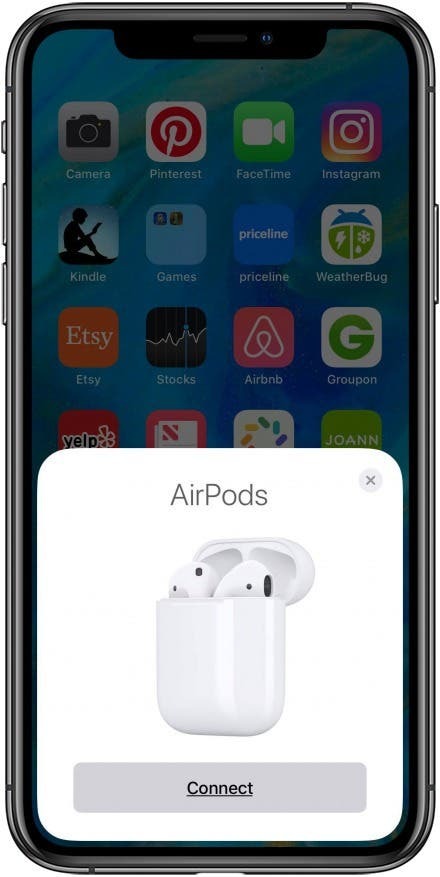
Koble to par AirPods til én iPhone
Fra og med iOS 13 kan AirPods-brukere par to sett med AirPods til én iPhone. Denne funksjonen gjør det mulig for to personer å lytte til samme musikk, podcast, lydbok og andre medier fra én iPhone.
Koble AirPods til din iPad eller en annen iPhone
Hvis iPhone og iPad er logget på samme iCloud-konto med samme Apple-ID, vil du kunne ta med AirPods nær iPaden, og de pares automatisk. Hvis du ikke har tatt dette trinnet, vil det kreve litt mer innsats å pare AirPods til iPad. Disse instruksjonene fungerer også for å koble AirPods til en annen iPhone.
- Hold AirPods, dekselet åpent, nær iPaden.
- Trykk på Koble når en melding som den nedenfor vises.
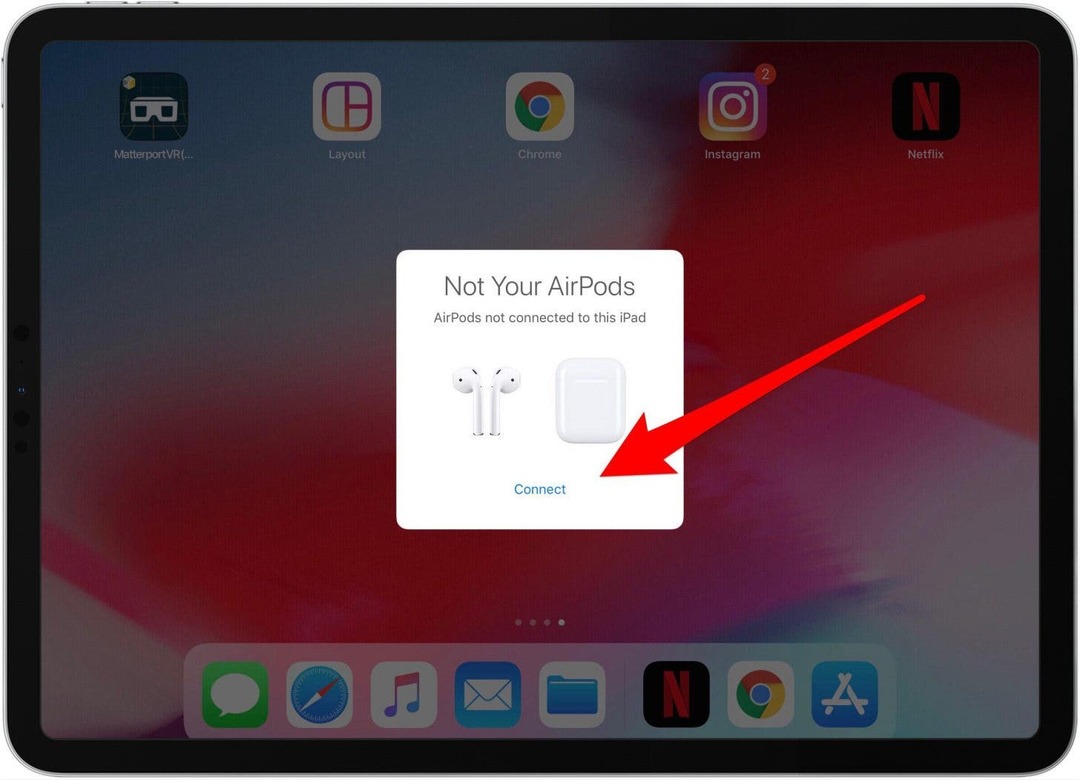
- Trykk og hold inne Oppsett-knapp som instruert.
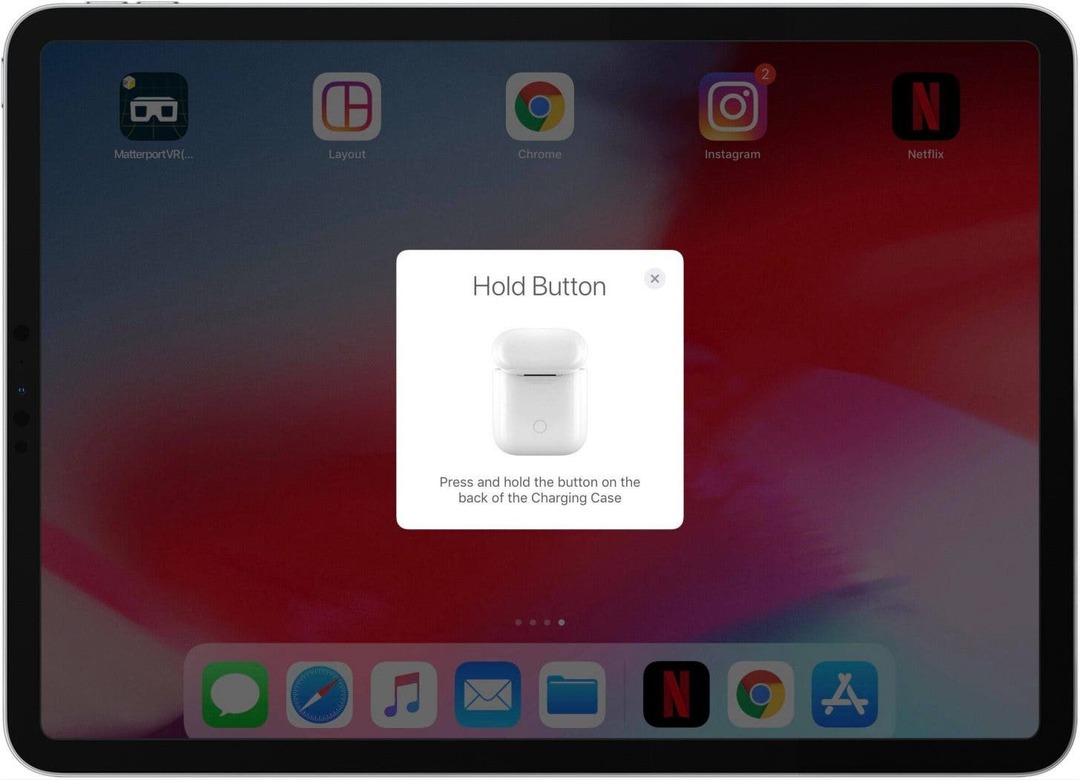
- Du vil se en melding som den nedenfor som indikerer at AirPods kobler til iPad.
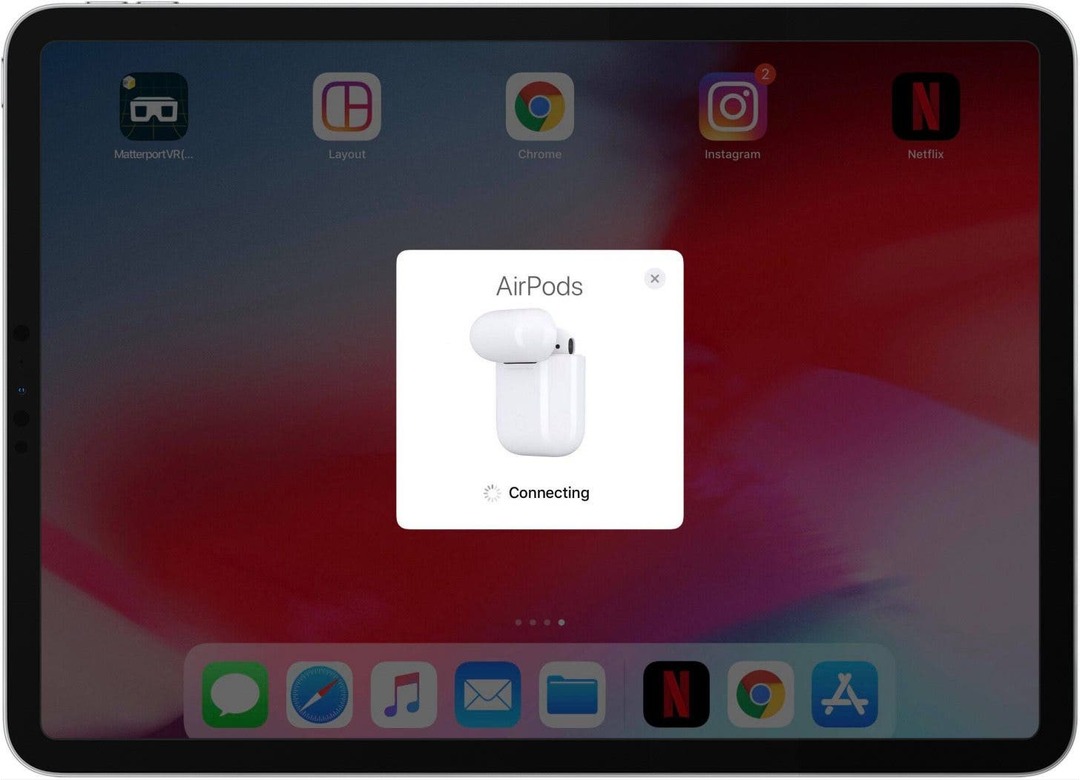
- Trykk på Ferdig når AirPods er ferdig paret, og du kan begynne å bruke dem.
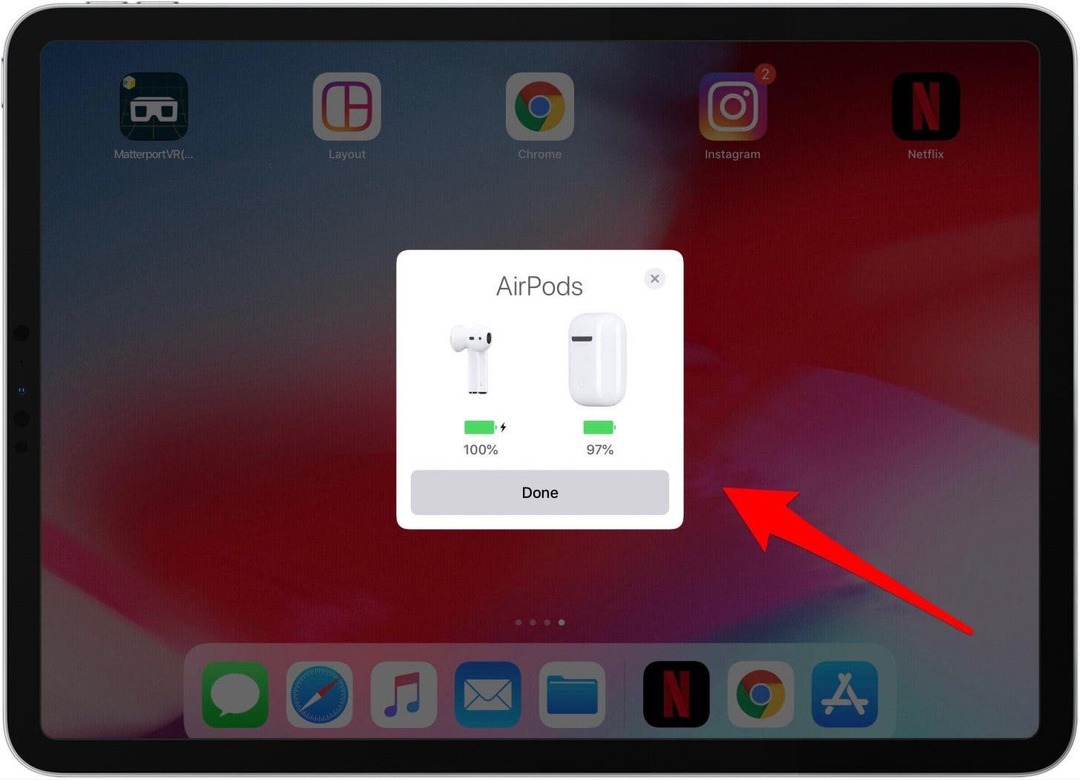
Koble AirPods, 2. generasjons AirPods, AirPods Pro eller AirPods Max til Mac-en din
Hvis du allerede har paret AirPods til iPhone og Mac-en er logget på den samme iCloud-kontoen med samme Apple-ID, vil sammenkoblingen være rask.
- Sett AirPods i ørene, og klikk deretter på Apple-ikon i Mac-menylinjen, og velg deretter Systemvalg.
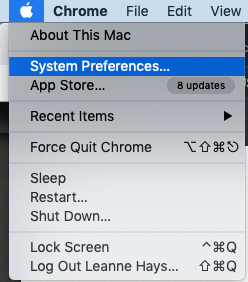
- Klikk på blåtann i Systemvalg-menyen.
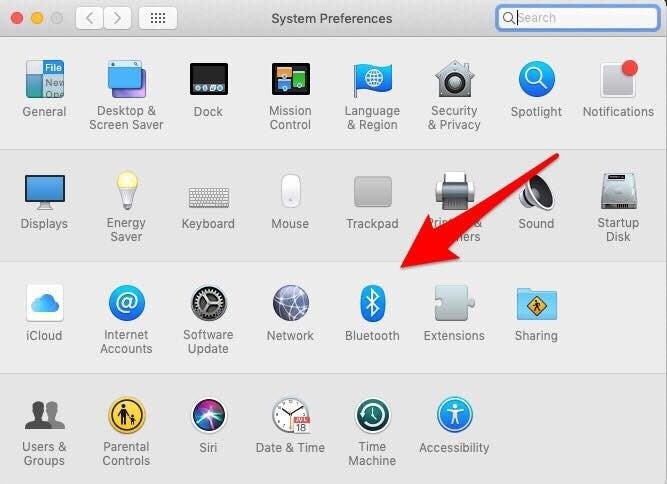
- Du vil se en meny med tilgjengelige Bluetooth-enheter; velg dine AirPods.
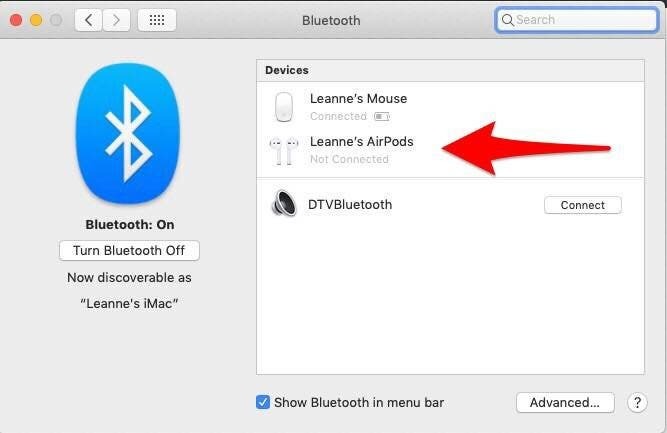
- Hvis du ikke ser AirPods i Bluetooth-alternativene, må du sørge for at Bluetooth er aktivert på Mac-en.
- Sjekk status under Bluetooth-symbolet.
- Klikk Slå på Bluetooth.
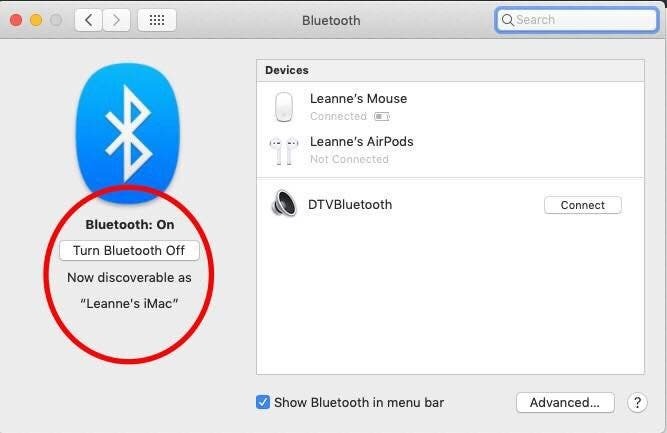
- Når Bluetooth er på, holder du AirPods-dekselet med lokket åpent og AirPods inne i nærheten av Mac-en.
- Trykk og hold inne Oppsett-knapp på baksiden av saken til statuslampen begynner å blinke hvitt.
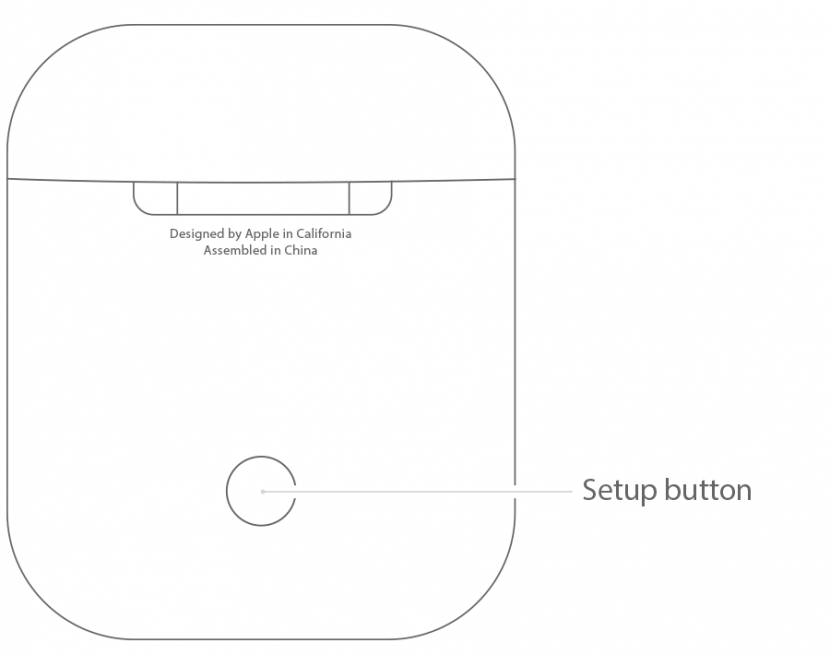
- AirPods skal nå være et alternativ i Bluetooth-meny.
- Når AirPods er paret med Mac-en, kan du velge å lytte til lyd fra Mac-en gjennom AirPods ved å åpne Systemvalg igjen og velge Lyd.
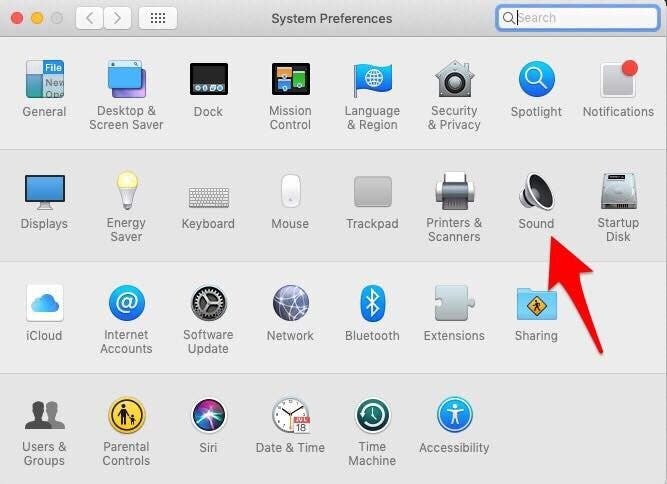
- Du vil se AirPods i Output-menyen; klikk på dem.
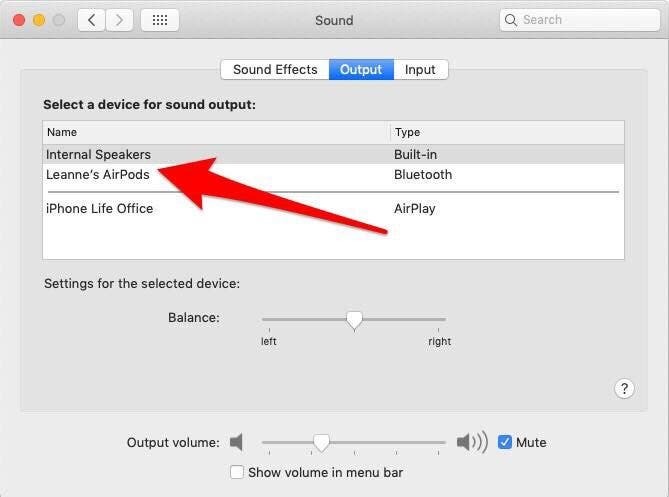
Koble AirPods til en Apple TV
*AirPods kan kobles til Apple TV hvis den kjører tvOS 11 eller nyere, mens andregenerasjons AirPods krever en Apple TV som kjører minst tvOS 12.2, og AirPods Pro krever en Apple TV som kjører tvOS 13.2 eller seinere.*
Fra og med iOS 11 ble Apple TV med i gruppen av enheter som automatisk kan pares med AirPods hvis den er logget på iCloud med samme Apple-ID. Hvis Apple TV-en din ikke er logget på med samme Apple-ID, kan du følge instruksjonene for manuell oppsett nedenfor.
Slik kobler du AirPods til Apple TV:
- Åpne AirPods-dekselet ditt, la AirPods være inni, og ta dem nær Apple TV-en din.
- Trykk og hold inne Oppsett-knapp på baksiden av AirPods-dekselet.
- Åpne Innstillinger-appen på Apple TV.
- Plukke ut Fjernkontroller og enheter, og velg deretter blåtann.
- Velg AirPods fra listen over enheter som vises, og velg deretter Koble til enheten.
Når AirPods er paret til Apple TV, kan du velge dem fra menyen for gjenkjente enheter når som helst du vil. Bare naviger til Apple TV-hjemmeskjermen og trykk på Play-knappen på fjernkontrollen. En meny med sammenkoblede enheter vises; velg dine AirPods.
For å koble fra AirPods fra Apple TV:
- Gå tilbake til Innstillinger-appen.
- Plukke ut Fjernkontroll og enheter; velg deretter blåtann.
- Velg din AirPods fra listen.
- Plukke ut Glem enhet og så Bekrefte.
AirPods er ment å være et sømløst og nyttig tillegg til din daglige opplevelse med Apple-enheter. De er klare til bruk så snart du tar dem ut av etuiet, og når du putter en eller begge i ørene, begynner de å spille av lyd automatisk. Når du tar ut én AirPod, stopper lyden din på pause, og når du tar ut begge stopper den helt. Her er noen flere ting du bør vite om hvordan AirPods fungerer:
Skru volumet opp og ned på AirPods
Du kan justere volumet på AirPods ved å be Siri om å gjøre det, enten ved å si "Hei Siri, skru opp (eller ned) musikken", eller ved å be Siri om å heve eller senke volumet med en prosentandel. For å lære mer, følg veiledningen vår på hvordan øke eller senke volumet på AirPods. Hvis du har problemer med mikrofonen til AirPods, kan du også se hvordan fikse mikrofonen til AirPods.
Endre volum på AirPods 2, AirPods Pro og AirPods Max
Hvis du bruker andregenerasjons AirPods eller AirPods Pro, kan du heve eller senke volumet ved å bruke de samme Siri-kommandoene som er tilgjengelige på de originale AirPods. Du kan også endre volumet fra din iPhone Låseskjerm ved å bruke volumglidebryteren i hvilken app du lytter til. For et tredje alternativ, åpne din iPhones kontrollsenter og juster volumet ved å dra volumglidebryteren opp eller ned. Hvis du lytter gjennom et sett med AirPods Pro som er synkronisert med Apple Watch, kan du åpne Spilles nå på klokken, og deretter bruke Digital Crown til å justere volumet.
AirPods Pro lydkontroller
AirPods Pro bruker den nye Force-sensoren til en rekke formål. Trykk på kraftsensoren én gang for å sette lyden på pause, og trykk igjen for å fortsette. Dobbelttrykk på kraftsensoren for å hoppe fremover, og trippeltrykk for å hoppe tilbake.
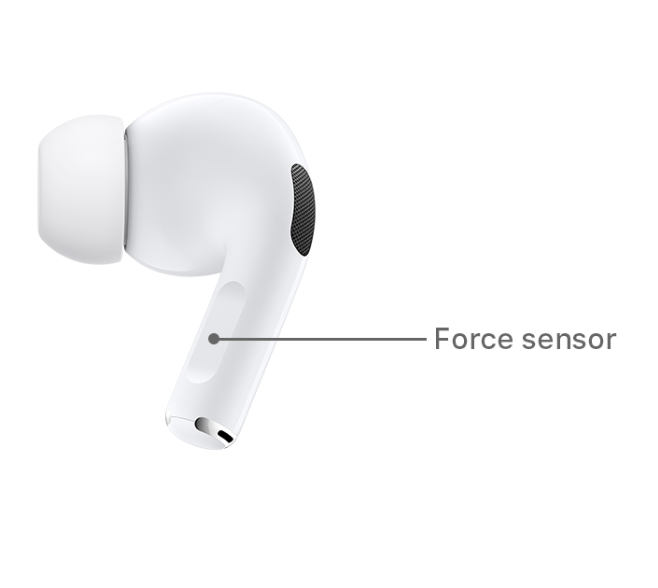
AirPods Pro og AirPods Max kan bytte mellom støyreduksjons- og gjennomsiktighetsmodus
En av de mest nyttige funksjonene til Apples nyeste trådløse øreplugger og hodetelefoner er muligheten til å bytte frem og tilbake mellom Støyreduksjon og åpenhet. Støyreduksjon reduserer eller eliminerer lyder som kommer fra eksterne så vel som interne kilder, mens Transparency slipper inn disse lydene, slik at du er mer bevisst på miljøet ditt. For å bytte mellom disse modusene, trykk og hold inne kraftsensoren på stammen til venstre eller høyre AirPods Pro til du hører en lyd. Hvis du bare har på deg én av øreproppene dine, vil lyden byttes mellom gjennomsiktighetsmodus og av ved å trykke og holde inne kraftsensoren. Hvis du har et sett med AirPods Max, trykk på støykontrollknappen for å bytte til gjennomsiktighetsmodus.

AirPods Max Digital Crown
AirPods Max har en funksjon som ikke deles av resten av AirPods-familien, en Digital Crown. Max-eiere kan spille av eller pause lyd, kontrollere volumet, hoppe over spor, avslutte og svare på telefonsamtaler og tilkalle Siri med Digital Crown.
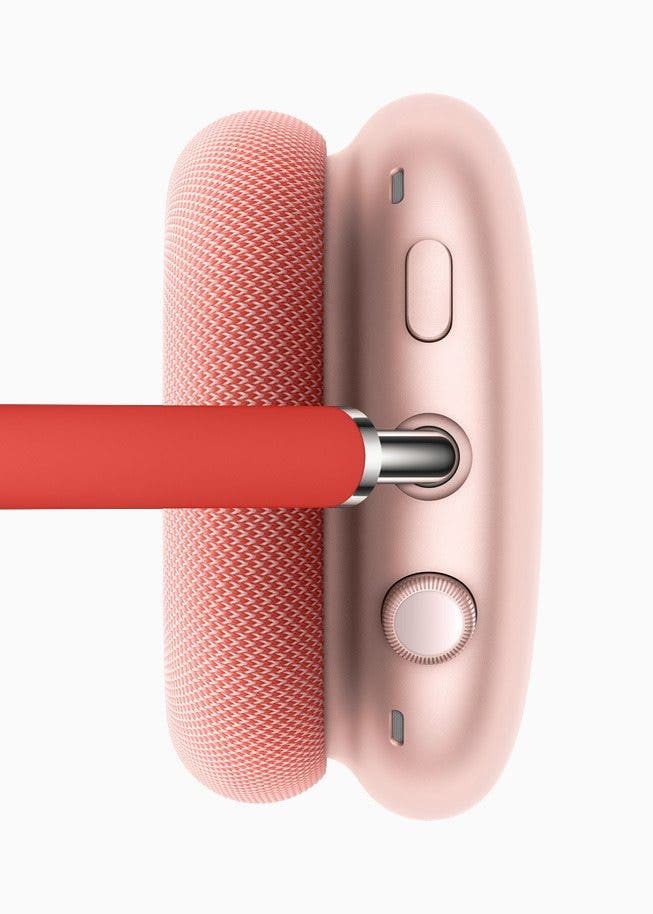
Svar på anrop med AirPods og bruk Siri til å annonsere anrop
En annen nyttig funksjon for AirPods og AirPods 2-brukere er muligheten til svare på anrop med AirPods ved å dobbelttrykke på enten AirPod og deretter dobbelttrykke igjen for å koble fra.
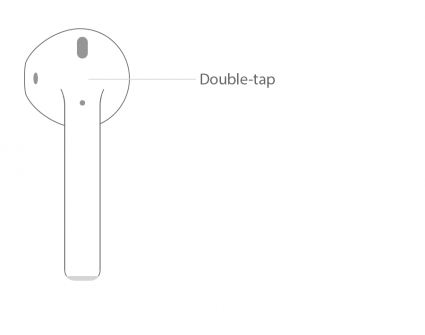
Du kan også la Siri kunngjøre innkommende anrop ved å åpne Innstillinger-appen > trykk Telefon > trykk Annonser anrop og velge Bestandig, Hodetelefoner og bil, eller Kun hodetelefoner. JegHvis du bestemmer deg for å slå av denne funksjonen, går du tilbake til innstillingene for Annonser anrop og velger Aldri.
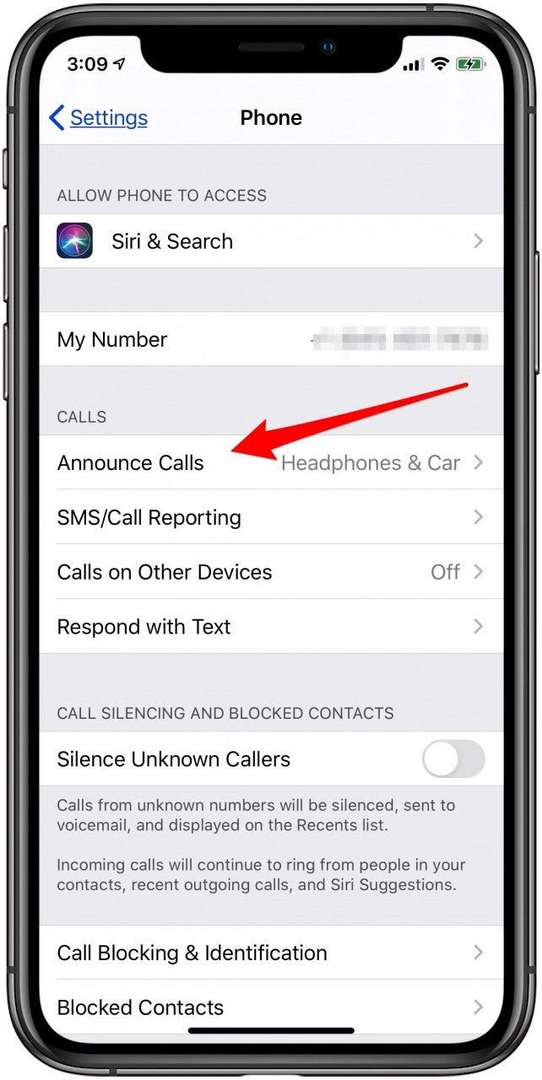
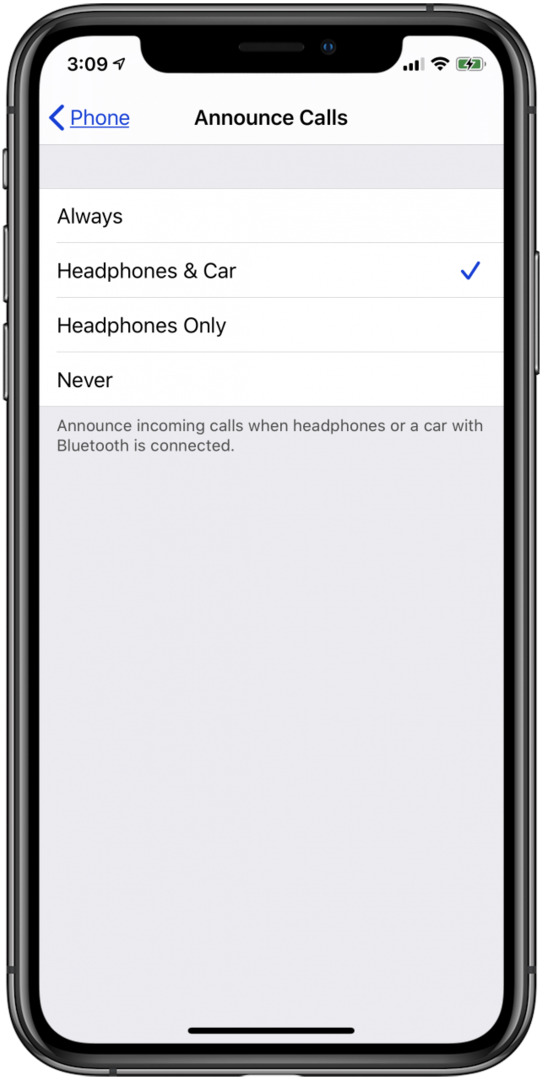
Andre nyttige Siri-kommandoer for AirPods
I tillegg til å be Siri om å kunngjøre anrop, kan du også bruke AI-assistenten til å gjøre andre AirPods-relaterte oppgaver. Lære hvordan slå på Hey Siri på din sammenkoblede iPhone, prøv deretter noen av disse kommandoene og spørsmålene:
- "Hei Siri, skru opp (eller ned) volumet."
- "Hei Siri, hopp til neste sang."
- "Hei Siri, sett musikken på pause."
- "Hei Siri, spill treningsspillelisten min."
- "Hei Siri, hvordan kommer jeg meg til å jobbe herfra?"
- "Hei Siri, hvor er nærmeste kaffebar?"
Hvis du eier et par AirPods 2, trenger du ikke å dobbelttrykke på øreproppen for å tilkalle Siri, selv om det alternativet fortsatt er tilgjengelig.
Bytte lydutgang til AirPods, AirPods 2, AirPods Pro og AirPods Pro Max
Hvis du har iPhone, iPad eller iPod Touch sammenkoblet med flere høyttalere eller hodetelefoner, vil du vite hvordan du velger AirPods for å spille av lyd fra den enheten. For eksempel, for å velge AirPods for lydutgang på iPhone:
- Åpne Kontroll senter på iPhone ved å sveipe ned fra øverste høyre hjørne av skjermen for iPhone X eller nyere, eller opp fra bunnen av skjermen for tidligere iPhones.
- Trykk på lydkort i øvre høyre hjørne av kontrollsenteret ditt, trykk og hold på pyramideikon når kortet åpnes.
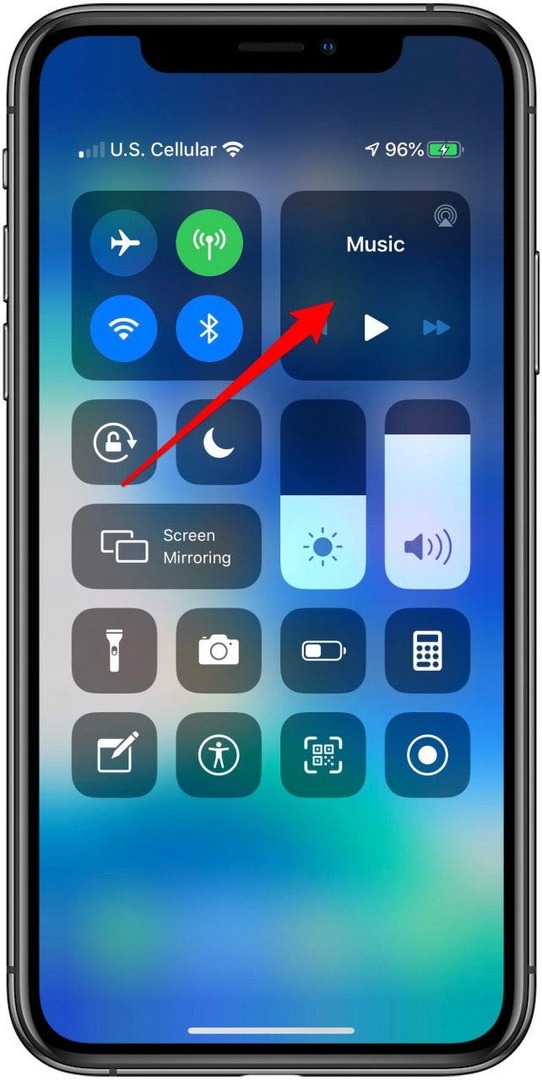
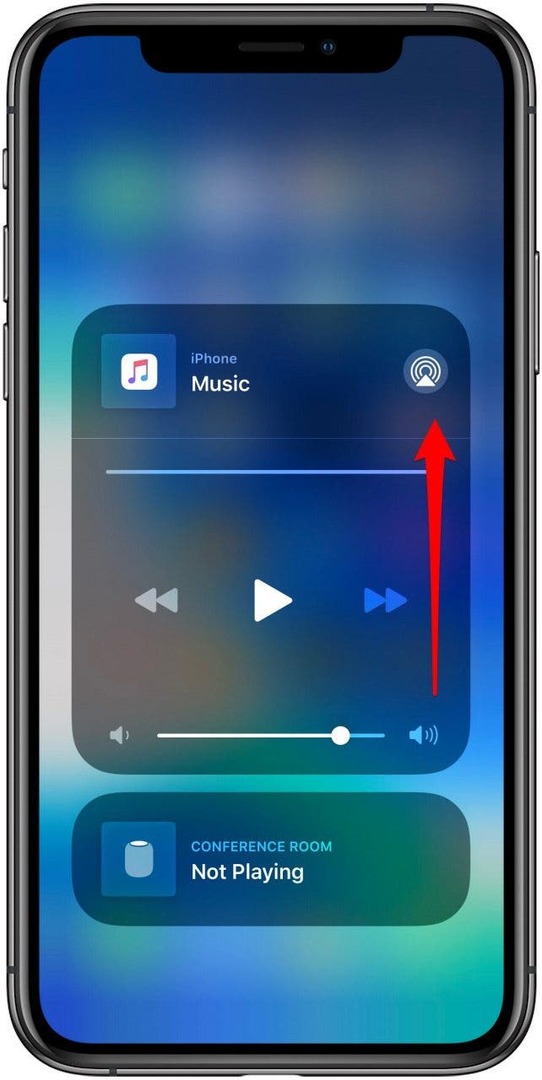
- Nå vil du se alternativet for å endre lydutgang til alle Bluetooth-enhetene som er koblet til din iPhone; du kan trykk på AirPods å velge dem.
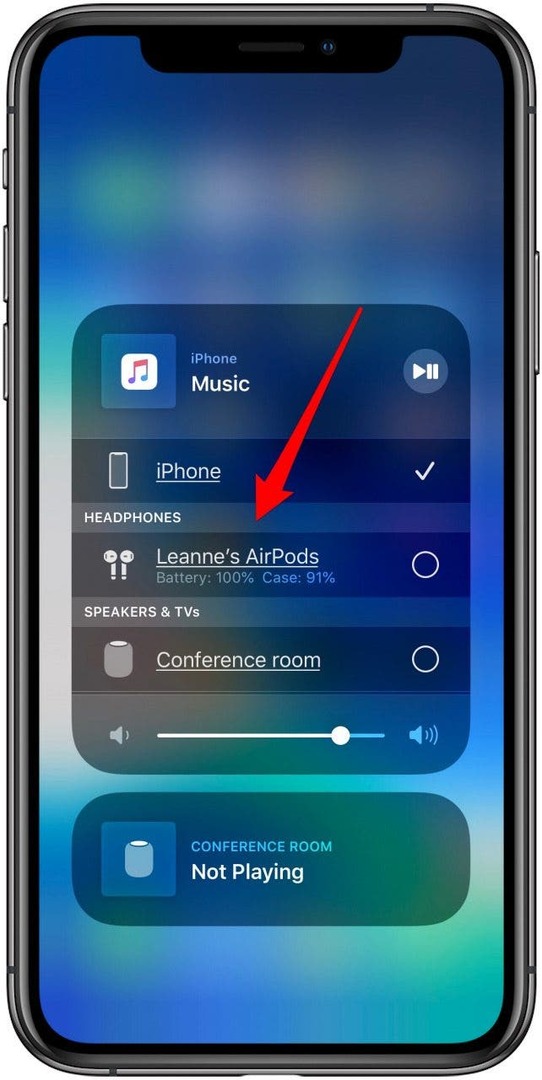
Du kan bruke iOS-enheten din til å konfigurere AirPods på følgende måter:
AirPods & AirPods 2 Dobbelttrykk-snarvei
AirPods 2 kan bruke den nye berøringsfrie «Hey Siri»-forespørselen for å utføre alle oppgavene som tidligere krevde et dobbelttrykk. Hvis du har blitt vant til å trykke på AirPods og vil fortsette å bruke denne gesten, fungerer den fortsatt med AirPods 2.
Vi gikk gjennom hvordan du svarer på eller legger på en samtale ved å dobbelttrykke ovenfor, men du har flere andre alternativer for hvordan du konfigurerer AirPods så de vil reagere annerledes på dobbelttrykk. Lær hvordan for å bruke venstre eller høyre AirPod til å spille av eller pause lyd, hoppe til neste spor, gå tilbake til forrige spor eller slå av AirPod.
- Du kan finne alle disse dobbelttrykksalternativene på din iPhone ved å åpne Innstillinger-appen og tapping blåtann for å åpne en liste over sammenkoblede Bluetooth-enheter.
- Deretter trykker du på infoikon ved siden av AirPods og trykk på hver AirPod for å velge funksjonen du vil at den skal kontrollere fra menyen med AirPod-funksjoner.
Slå av automatisk øredeteksjon på AirPods
Ved å bruke de samme trinnene du tok for å komme til alternativene for dobbelttrykksnarveier, kan du også velge å aktivere eller deaktivere automatisk øredeteksjon. Bare åpne Innstillinger-appen på iOS-enheten din som før, og velg deretter blåtann og trykk på små bokstaver i ved siden av AirPods. Herfra kommer du til denne skjermen:
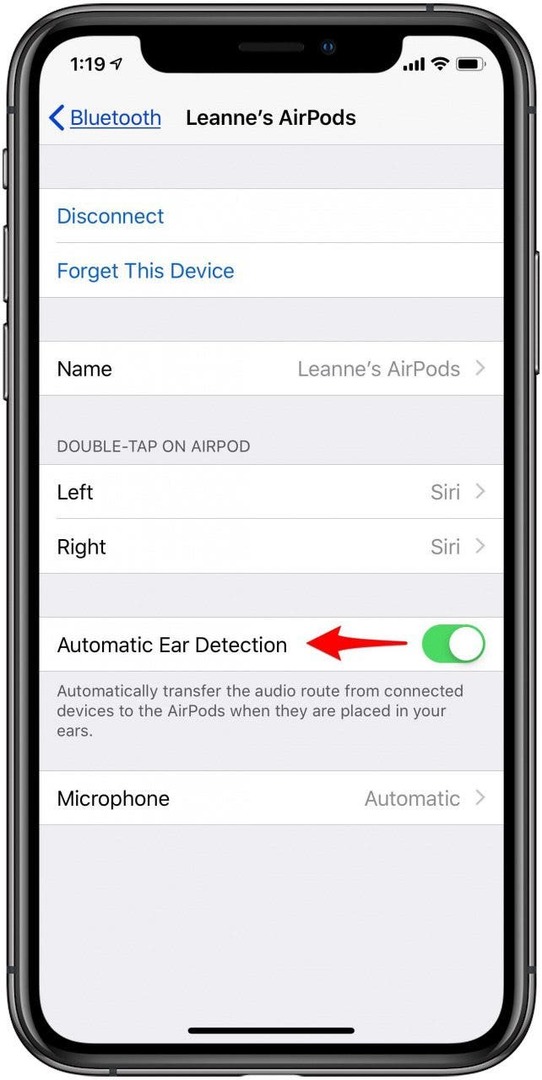
Veksle Automatisk øredeteksjon av hvis du ikke vil at lyden skal bytte fra den sammenkoblede enheten til AirPods når du setter en eller begge AirPods i ørene.
Mikrofonkontroller for AirPods
Du kan også justere AirPods mikrofoninnstillinger fra denne samme siden. Trykk på Mikrofon under Automatisk øredeteksjon, og du vil se denne skjermen:
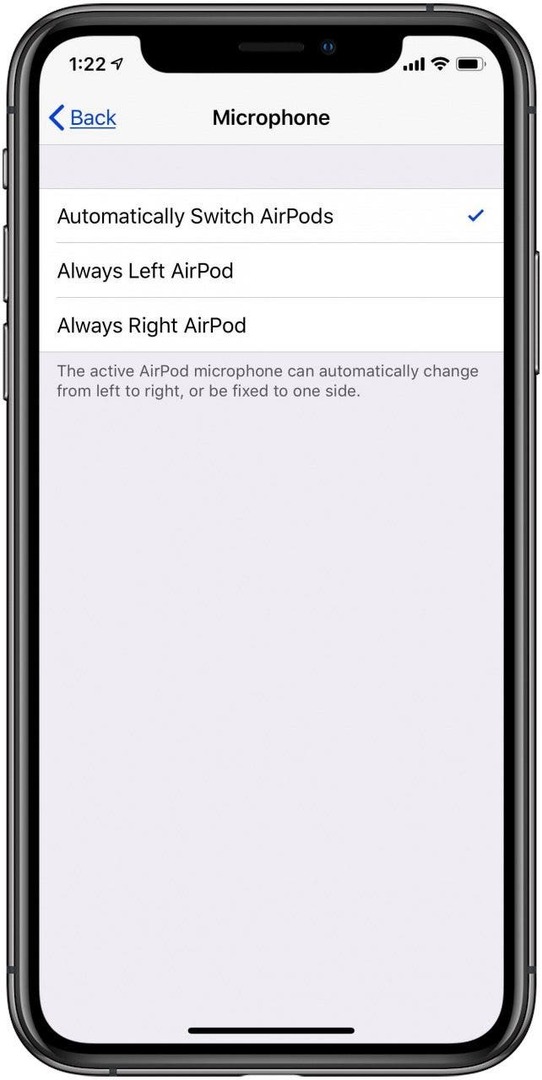
Du kan velge å la AirPods-mikrofonen automatisk bytte frem og tilbake fra venstre til høyre etter behov, eller å alltid bruke venstre eller høyre øreplugg for mikrofonfunksjon. Det automatiske alternativet lar mikrofonen din forbli funksjonell selv om du bare bruker én AirPod.
Gi nytt navn til AirPods
Hvis du vil gi nytt navn til AirPods:
- Åpne Innstillinger-appen på iPhone, iPad eller iPod touch.
- Trykk på blåtann.
- Trykk på små bokstaver i ved siden av AirPods.
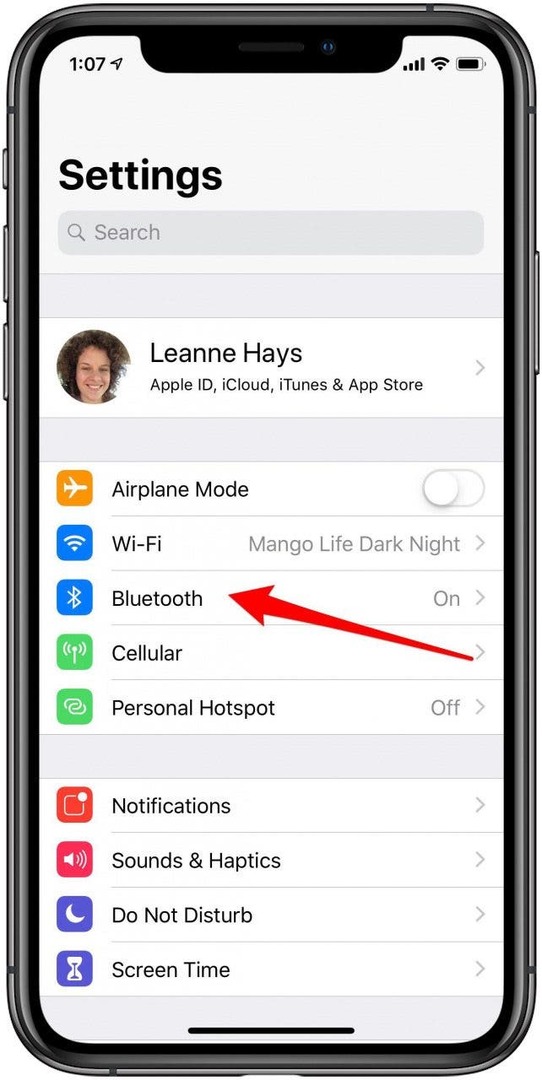
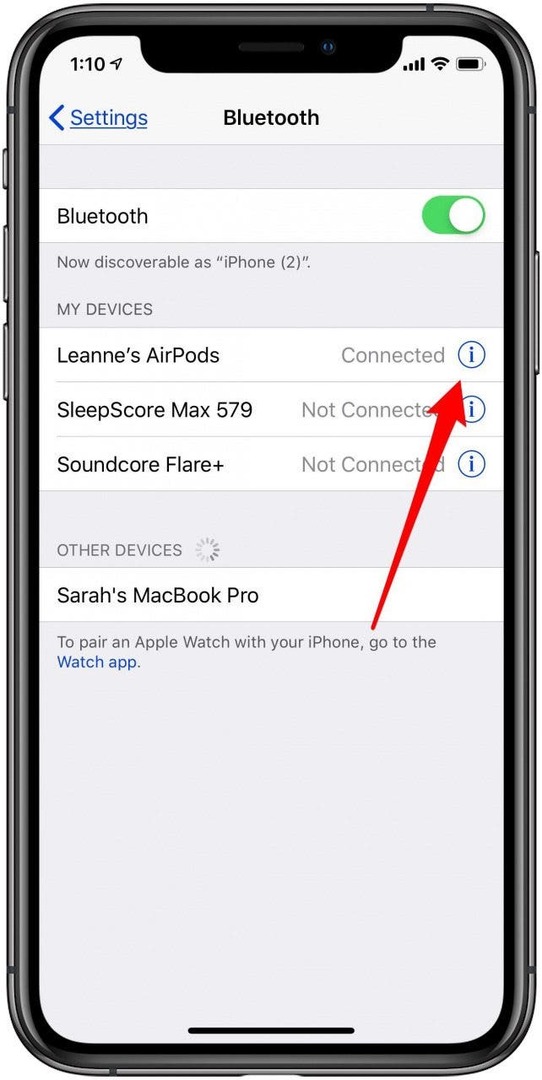
- Trykk på Navn.
- Trykk på x til høyre for AirPod-navnet og skriv inn det nye navnet du foretrekker.
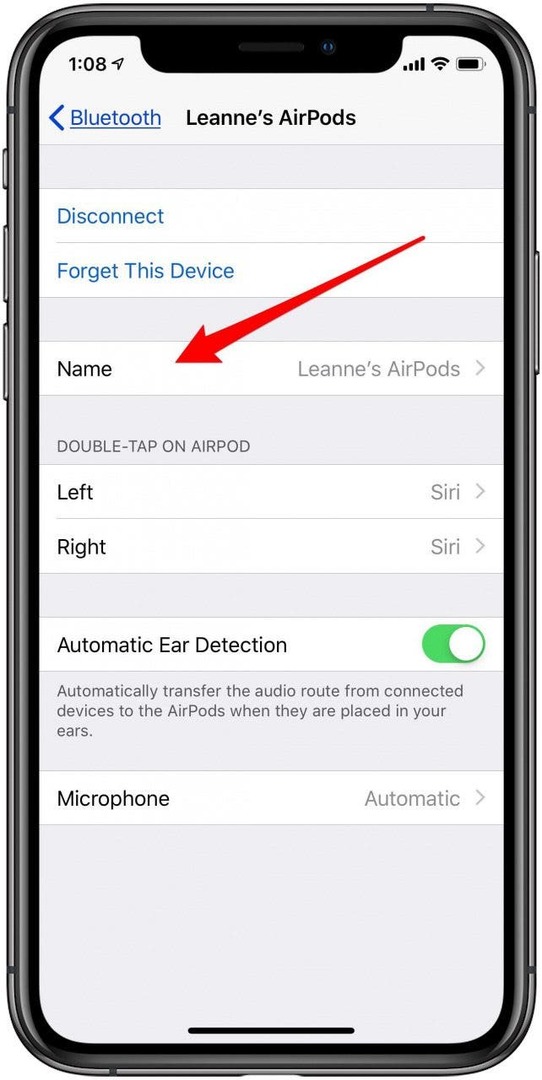
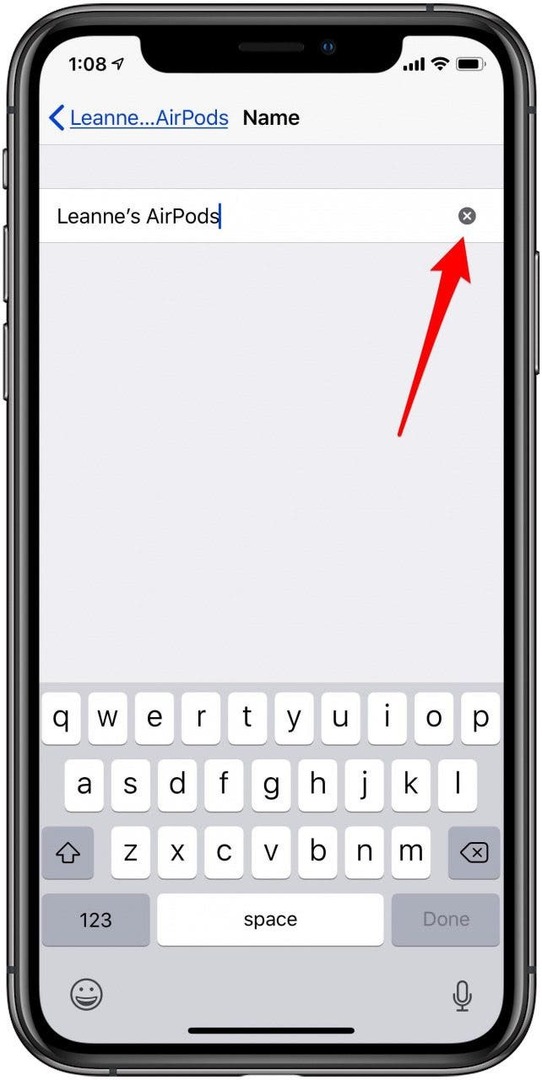
Endre kraftsensorinnstillinger på AirPods Pro
Som nevnt tidligere, trykke og holde kraftsensoren lar AirPods Pro-brukere bytte mellom moduser for gjennomsiktighet og støyreduksjon. Hvis du ønsker å endre kraftsensorkommandoene, følger du de forrige instruksjonene for å åpne Innstillinger-appen, trykk blåtann, og trykk deretter på små bokstaver i ved siden av AirPods Pro. AirPods Pro-menyen vil gi muligheten til å endre trykk og hold-funksjonen for venstre, høyre eller begge øreproppene. Du kan velge å bruke trykk-og-hold-kontrollene for støykontrollmoduser, eller la en for støykontroll og bruke den andre for Siri-kommandoer.
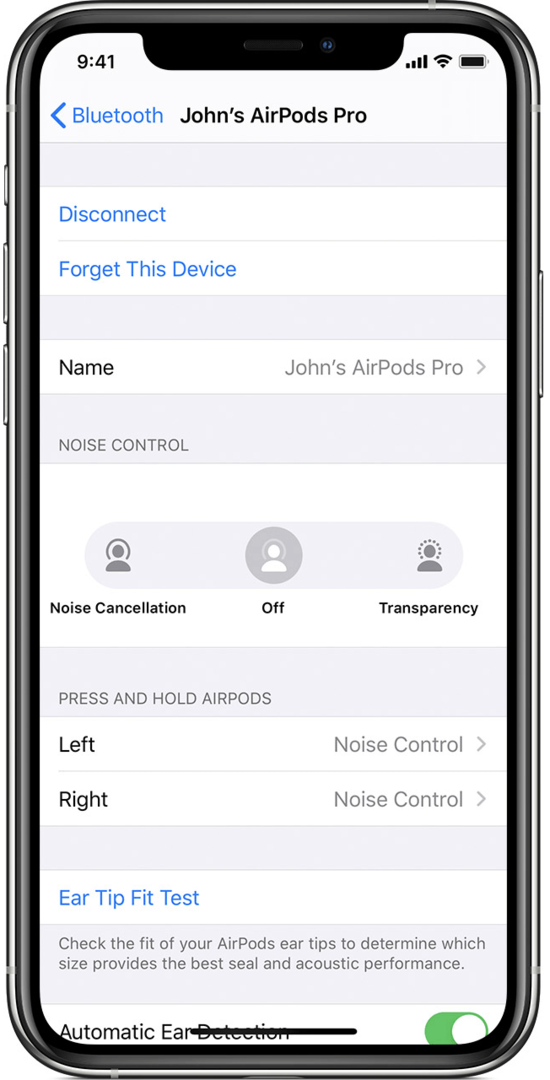
Apple fornyet Finn min telefon med iOS 13, og nå er det en kombinasjon av Finn min iPhone og Finn mine venner, ganske enkelt kalt Finn min. Når du har gjort det konfigurer Finn min, vil du kunne se plasseringen til alle enhetene som er logget på under Apple-ID-en din fra Finn min app eller på iCloud.com. I tillegg vil den tapte enheten sende ut Bluetooth-signaler selv om den er offline og i dvale. Disse signalene kan oppdages av Apple-enheter i nærheten, som vil videresende en plassering til Find My-appen for å hjelpe deg med å finne den manglende Apple-teknologien din. Dette er et viktig skritt for å beskytte enhetene dine hvis noen av dem blir borte eller stjålet, inkludert AirPods, AirPods 2, AirPods Pro eller AirPods Max.
Når du har koblet AirPods til en iPhone, iPad eller iPod Touch som er logget på Apple-ID-en din og har Finn min oppsett, blir de automatisk inkludert i funksjonen og synlige på Find My kart.
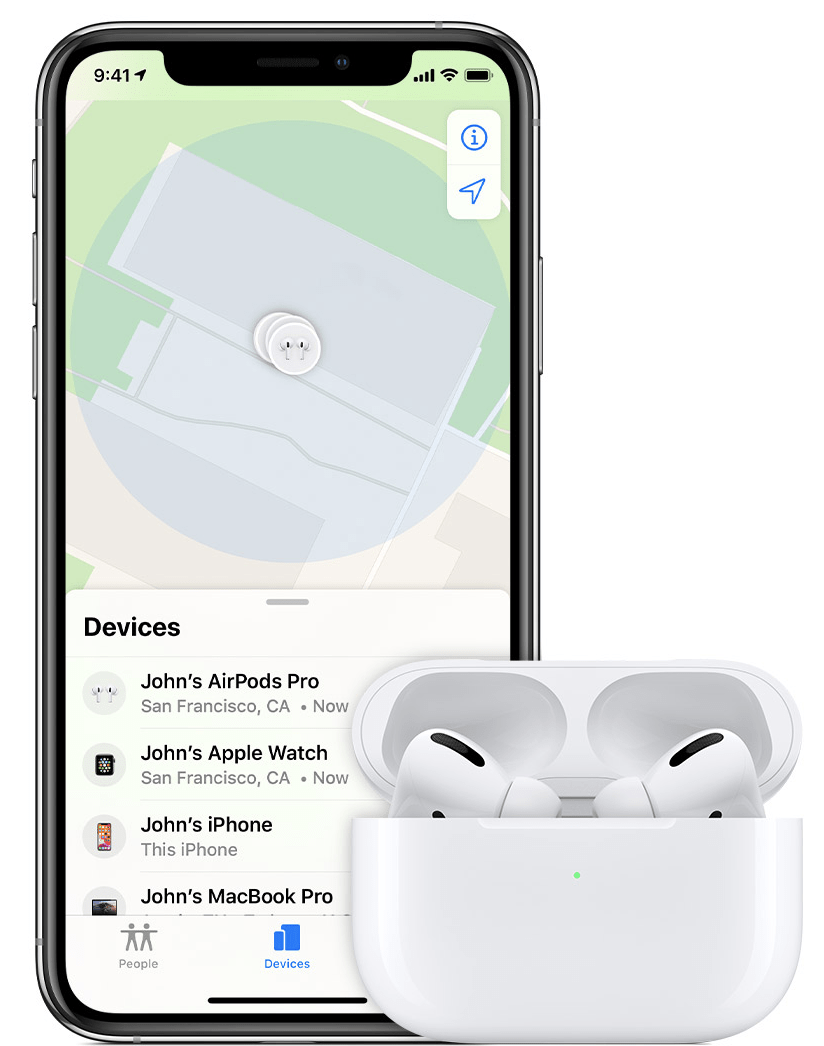
Her er hvor denne funksjonen blir veldig nyttig; hvis AirPods er i nærheten av en sammenkoblet enhet og innenfor Bluetooth-rekkevidde, kan du aktivere en to-minutters tone som blir gradvis høyere, og hjelper deg med å finne én eller begge øreproppene. Slik slår du på:
- Trykk på AirPods i enhetslisten under kartet, og trykk deretter Spill lyd.
- Hvis du ikke vet hvordan du navigerer til plasseringen til AirPods, trykker du på Veibeskrivelse, og Apples kart-app vil åpne og dirigere deg.
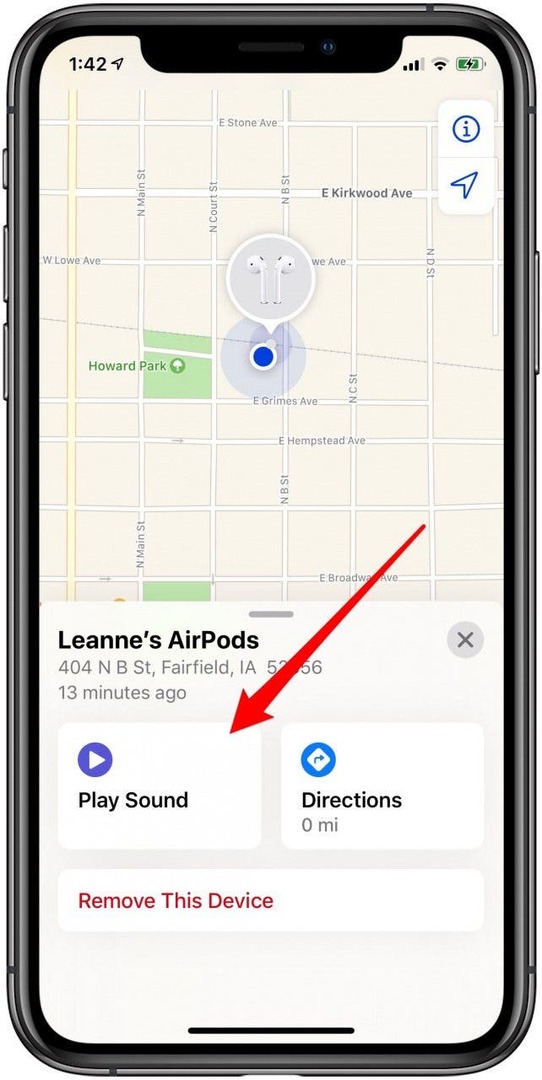
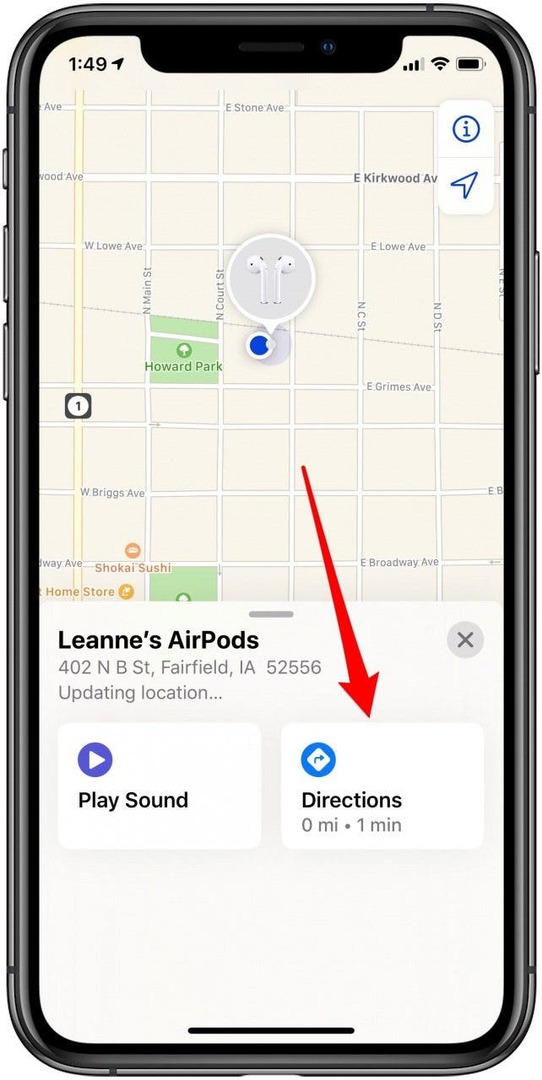
- Hvis du bare har mistet én AirPod, eller hvis du har funnet den ene, men ikke den andre, kan du trykke på Demp venstre eller Demp høyre for å finpusse plasseringen til den manglende øreproppen.
- Trykk på Slutt å leke når du har funnet AirPods og vil at tonen skal stoppe, eller gjenta prosessen hvis to minutter ikke var lenge nok til å finne begge øreproppene.
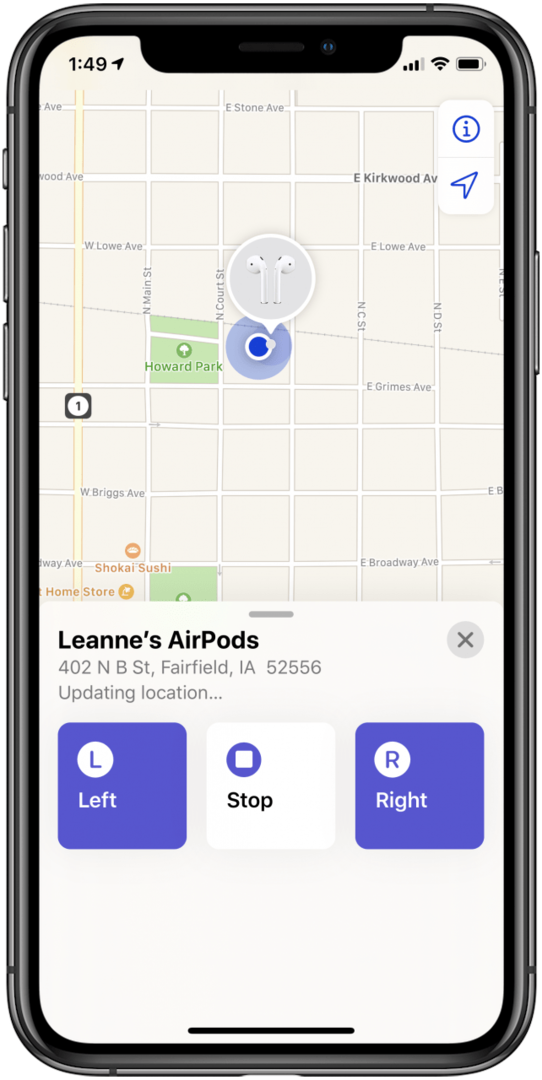
*Merk: Denne funksjonen fungerer hvis AirPods er ute av dekselet eller hvis dekselet er åpent. Hvis dekselet er lukket med ørepluggene inne, er du uheldig fordi tonen ikke høres. Jeg håper Apple reparerer dette underskuddet i et kommende operativsystem!*
Hvis du ser Ingen plassering funnet ved siden av AirPods, er de utenfor rekkevidden til den tilkoblede enheten eller tomme for batteri; kartet viser sist gang og sted de var sporbare. Hvis AirPods kommer tilbake innen rekkevidde eller hvis de er ladet, vil du motta et varsel på den sammenkoblede enheten.
Apples originale AirPods varer ganske lenge per lading; to timers taletid eller fem timers lytting. Enda bedre, hvis du har fulladet AirPods-dekselet ditt, vil du kunne snakke i opptil elleve timer og lytte i opptil 24 timer så lenge du lader opp AirPods i dekselet. Andregenerasjons AirPods kan vare enda lenger mellom ladinger; tre timers taletid, fem timers lyttetid og mer enn 24 timers batterilevetid med et fulladet batterideksel! Apples nye AirPods, AirPods Pro, tilbyr opptil fem timers lyttetid og 3,5 timers taletid. Med et fulladet deksel vil AirPods Pro vare i mer enn 18 timers taletid eller 24 timers lyttetid. AirPods Max tilbyr 20 timers lytte- og taletid. Så hvordan vet du at AirPods trenger en lading? La oss gå gjennom hvordan du sjekker AirPods batterinivåer, både ladevesken og selve øreproppene.
Slik sjekker du AirPods batterinivå
Du kan bruke iPhone, iPad, iPod Touch eller Mac for å sjekke ladestatusen til AirPods og deres deksel. For å sjekke med en av iOS-enhetene dine:
- AirPods må være det koblet til enheten du vil bruke til å sjekke ladestatusen.
- Åpne AirPods-dekselet ditt, la AirPods være inne, og hold det åpne etuiet nær iPhone, iPad eller iPod Touch.
- Batterinivåene til både AirPods og ladedekselet vil vises på skjermen i løpet av noen få sekunder.
- Du kan også sjekke disse nivåene ved å bruke Batterier widget i dagens visning. Lær hvordan du legger til batteriwidget til Today View hvis du ikke allerede har gjort det.
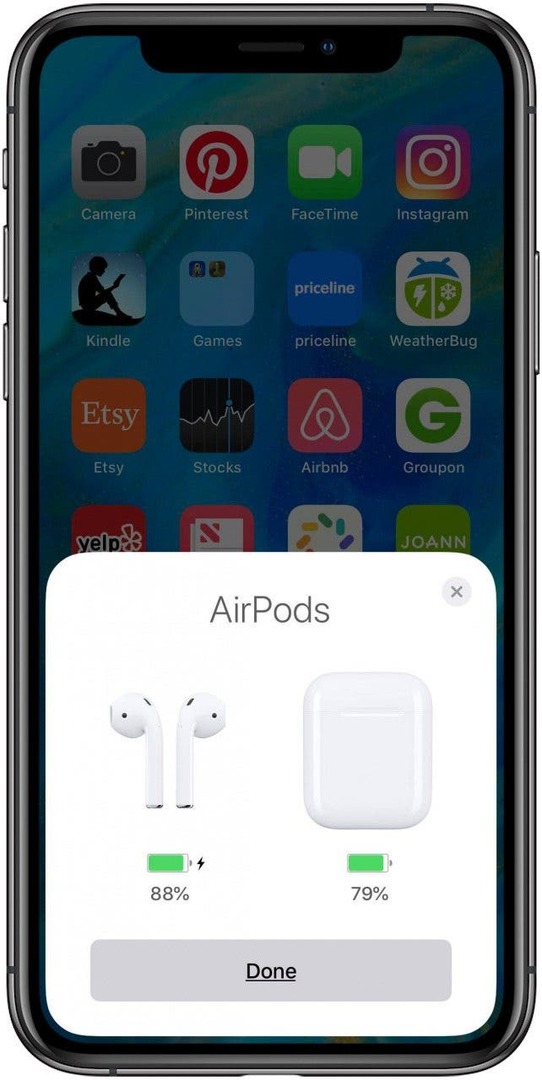
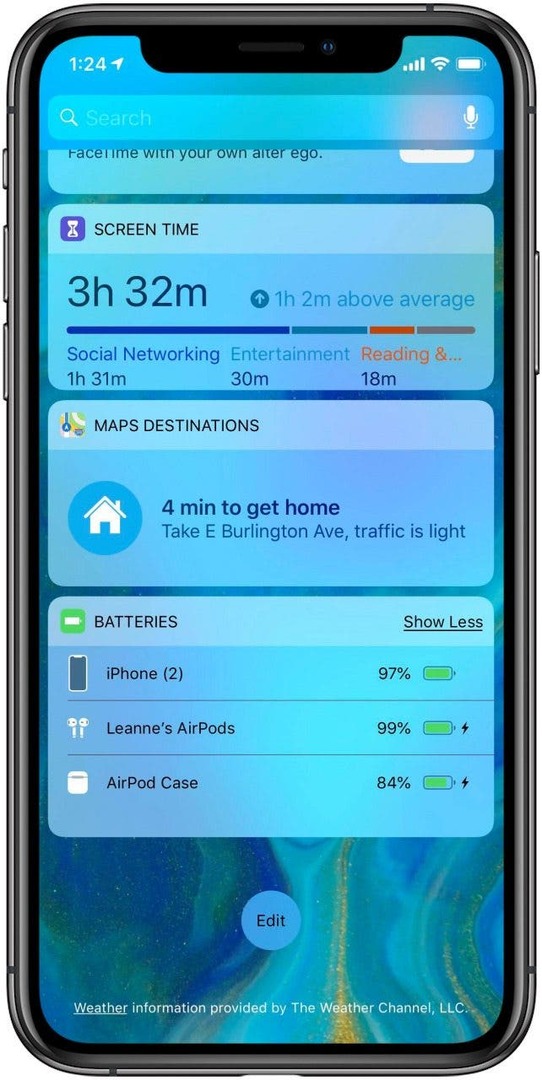
- En annen måte å sjekke batterinivåene på AirPods og deres deksel er å spørre Siri.
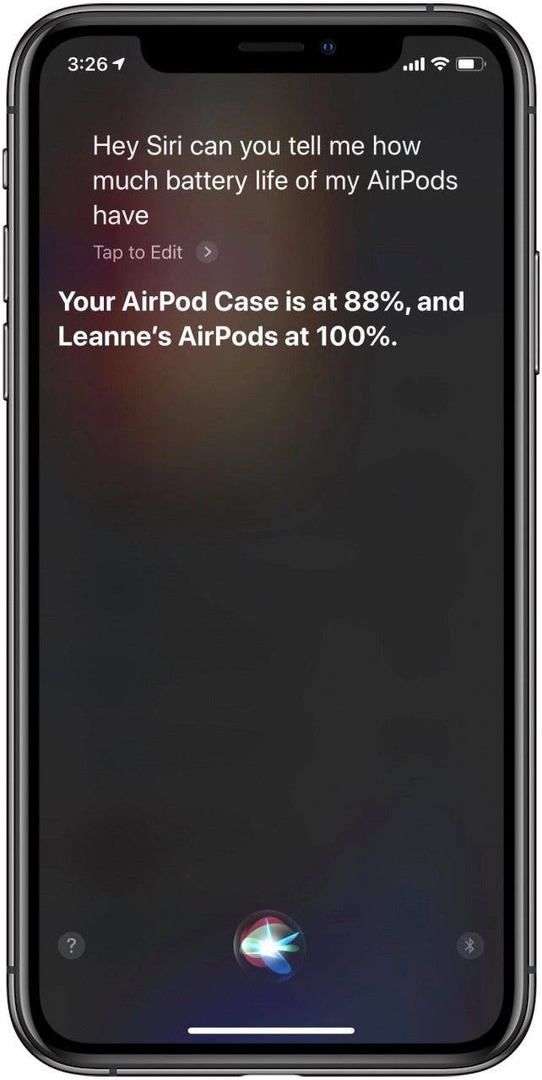
Slik sjekker du AirPods batterinivå på Macen
- Åpne lokket av ladedekselet eller fjern AirPods fra dekselet.
- Klikk på Apple-ikon i Mac-menylinjen, og trykk deretter på Systemvalg, deretter blåtann.
- Du vil se AirPods i Bluetooth-menyen, sammen med en grafikk av hvor fulle eller tomme batteriene deres er.
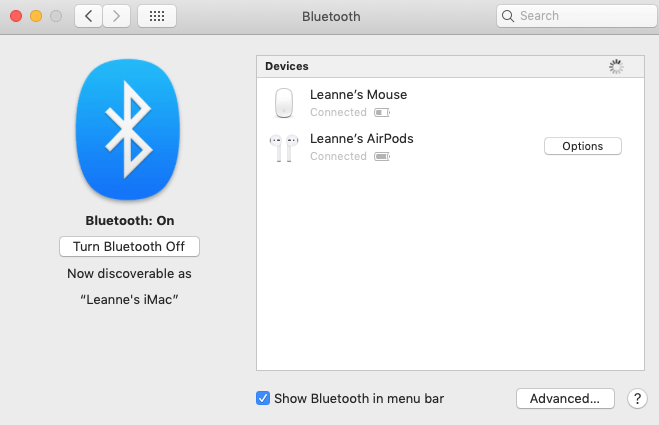
Sjekk ladestatusen til ladevesken
Det er lett å se på et øyeblikk om AirPods-dekselet ditt trenger en lading. Det nye trådløse ladedekselet har et statuslys foran, mens det originale etuiet har statuslyset på innsiden av lokket. For begge tilbehør, hvis lyset lyser gult hvis det er mindre enn full lading igjen og grønt hvis det er fulladet.

Hvis AirPods er inne i dekselet med lokket åpent, vil statuslyset indikere ladenivået til øreproppene i stedet for ladeetuiet. Igjen, grønt indikerer full lading, og gult betyr at AirPods må fylles på.
Hvis du lader AirPods-dekselet ditt på en trådløs ladematte, vil statuslampen lyse for åtte sekunder når du legger etuiet på matten, grønt for fulladet, gult hvis det er mer ladning behov for. Hvis du har den nye AirPods Pro, kan du trykke på dekselet mens det ligger på matten for å se om det er fulladet ennå.
Slik lader du AirPods, andregenerasjons AirPods, AirPods Pro og AirPods Max
Hvis batteriene til AirPod-en din er tomme, vil du høre en tone i den ene eller begge øreproppene som indikerer at batteriene er lavt. Hvis du ikke lader etter det, vil du høre en tone til før de trådløse øreproppene slår seg av. Så hvordan går du frem for å lade AirPods? Så lenge dekselet er ladet, er alt du trenger å gjøre å sette øreproppene inn i ladeetuiet og lukke lokket.
For å lade AirPod-dekselet kobler du ladedekselet til en strømkilde med USB til Lightning-kabelen den fulgte med. Hvis du har kjøpt det nye trådløse ladedekselet, kan du også plassere etuiet på en trådløs lader.
På bare femten minutter vil AirPods ha ladet nok til tre timers lytting eller over en times taletid. Hvis du har et sett med de nye AirPods Pro, vil bare fem minutters ladetid gi deg over en times tale- eller lyttetid! Koble til AirPods Max i fem minutter med Lightning-kontakten og legg til 1,5 timers batterilevetid. Når du ikke bruker AirPods, oppbevar dem i etuiet for å bevare ladningen. Du kan også velge å bruke bare én AirPod og bytte frem og tilbake fra å bruke venstre eller høyre øreplugg for å spare batterilevetid.
Trådløst ladedeksel for AirPods og AirPods 2
Apple annonserte et trådløst ladedeksel for AirPods samtidig som det avslørte andre generasjons øreplugger. Nå kan du lade dine originale AirPods eller AirPods 2 uten å bruke en kabel; bare femten minutters lading i det nye trådløse etuiet vil tillate opptil tre timers lytting. Du kan kjøpe et andregenerasjons par med det trådløse dekselet for $159, eller kjøpe bare det trådløse ladedekselet for dine originale AirPods for $79.
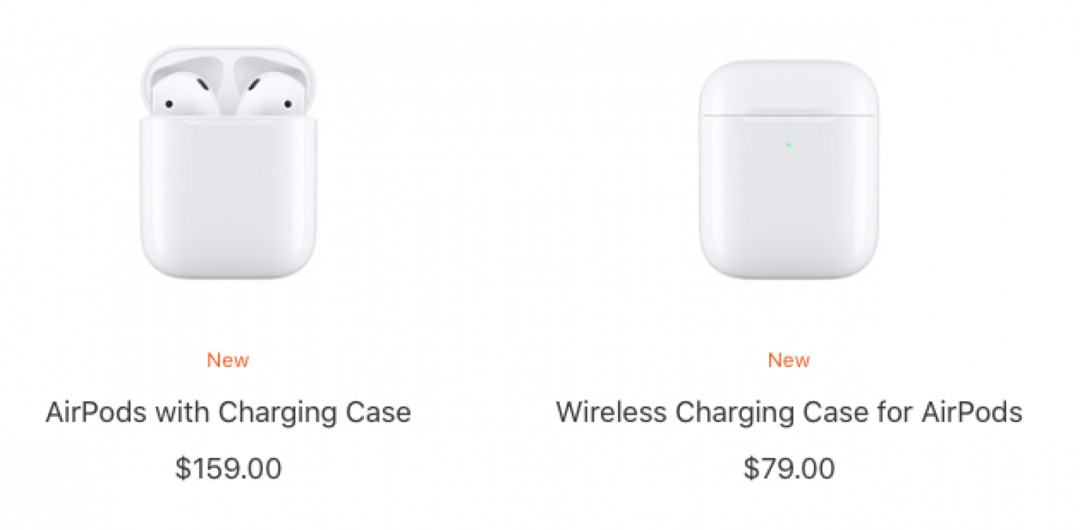
Trådløst ladedeksel for AirPods Pro
Det trådløse ladedekselet introdusert med Apples andregenerasjons AirPods kan også brukes på de originale AirPods. Dessverre fungerer ladedekselet til AirPods Pro bare for de øreproppene, og ikke de to første generasjonene av AirPods. Etuiet er inkludert i prisen på de trådløse øreproppene, som ringer inn kl $249.
Hvis du har batteriproblemer eller andre problemer med AirPods, kan du tilbakestille dem ved hjelp av iOS-enheten din. Å tilbakestille:
- Legg AirPods i etuiet og lukk lokket. Vent 30 sekunder, og åpne deretter lokket.
- Åpne Innstillinger-appen på iPhone, iPod Touch eller iPad og trykk blåtann.
- Trykk på små bokstaver i-ikonet ved siden av AirPods som må tilbakestilles.
- Trykk på Glem denne enheten og bekreft valget ditt.
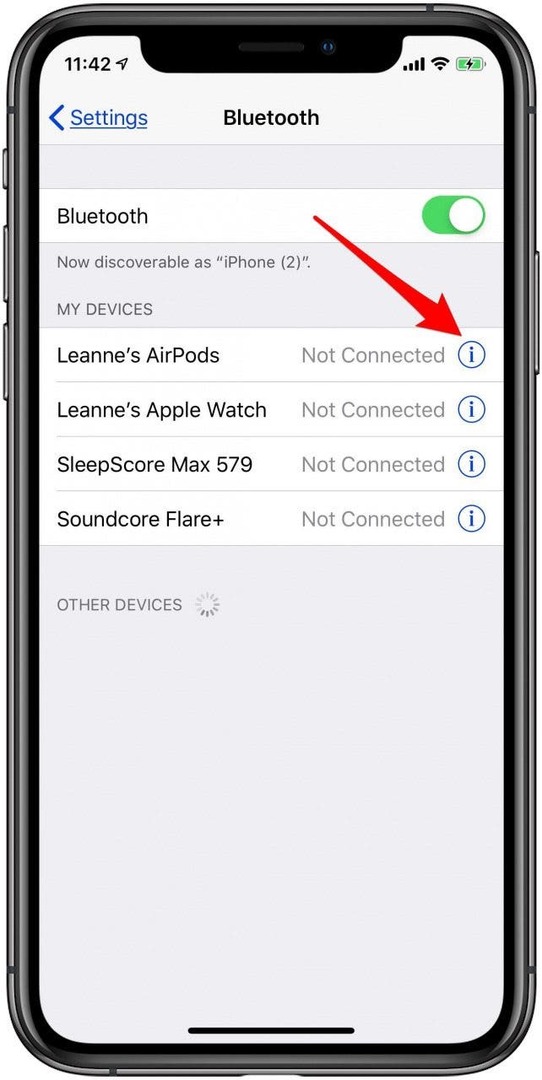
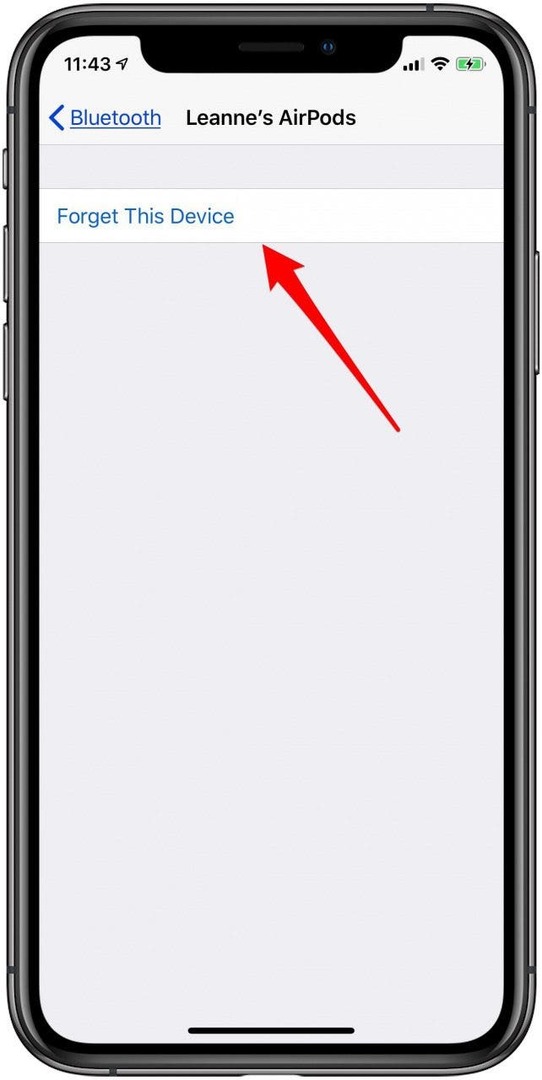
- Nå, med AirPods i etuiet og lokket åpent, trykk og hold nede Oppsett-knapp i minst 15 sekunder.
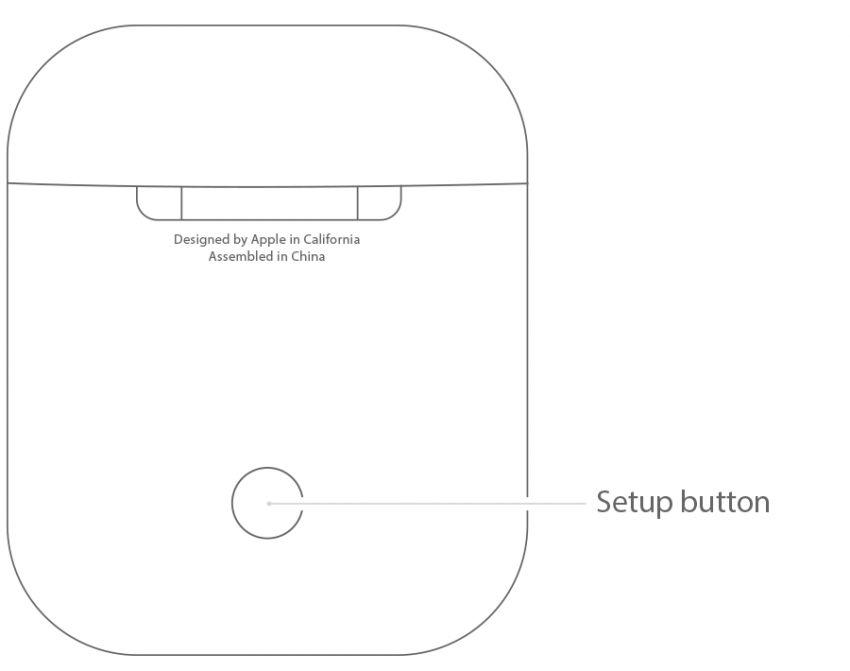
- De Statuslys skal blinke gult; hvis den ikke gjør det, må du lukke dekselet og koble dekselet til strøm i minst ti minutter, og deretter prøve igjen.

- Først når Statuslampen blinker gult, kan du koble AirPods til enhetene dine på nytt (den vil ha koblet fra alle enheter som deler den samme iCloud-kontoen). Noen tilpassede innstillinger må konfigureres på nytt.
For å bruke AirPods, må du koble dem til en av enhetene som er oppført nedenfor.
iPhone, iPad og iPod Touch
Hvis du har en iPhone, iPad eller iPod Touch som er oppdatert til iOS 10 eller nyere, vil du kunne pare den med AirPods. Sjekk nedenfor for å se om enheten din kan oppdatere til iOS 10 eller nyere.
Apple klokke
Hvis du vil koble AirPods til Apple Watch, må klokken være det oppdatert til watchOS 3 eller senere.
Apple TV
Hvis du vil koble Apple TV til AirPods, trenger du at Apple TV oppdateres til tvOS 11 eller nyere.
Mac
For å koble AirPods til Mac-en, sørg for at Mac-en er oppdatert til macOS Mojave eller nyere.
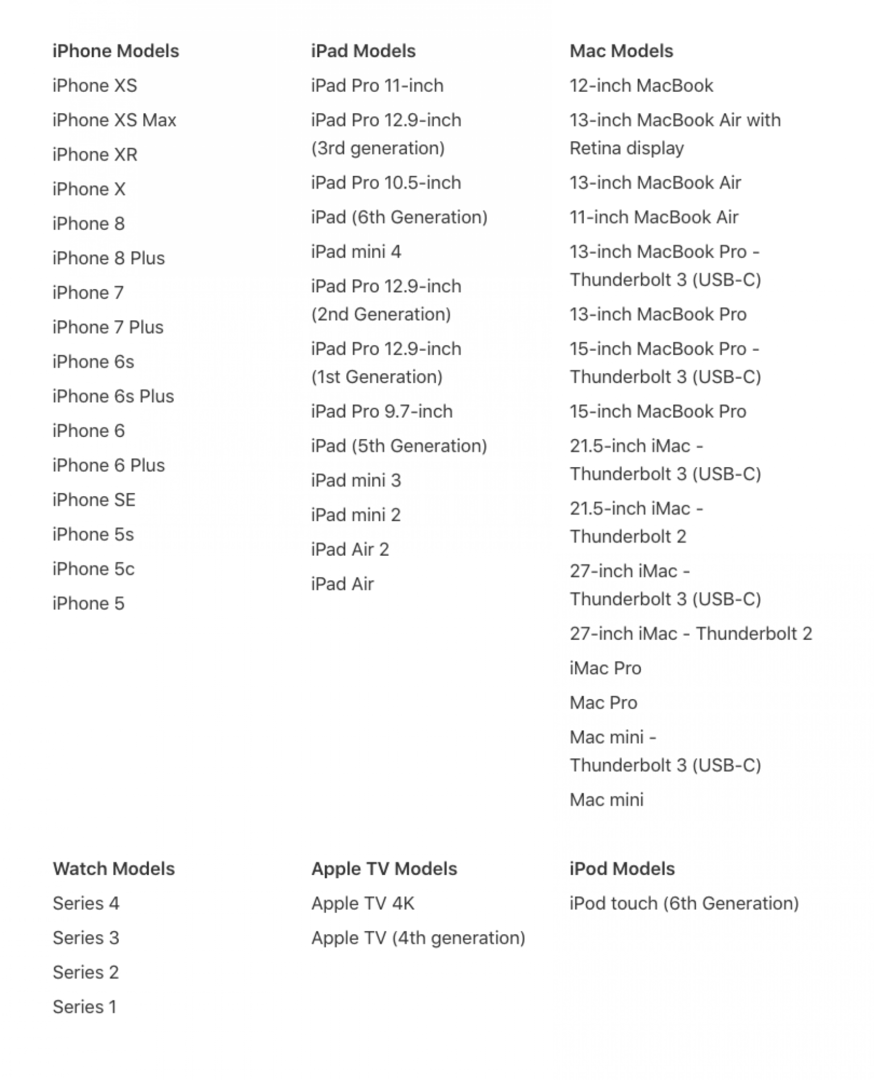
Andregenerasjons AirPods er litt mer begrenset i hvilke enheter de kan koble til. Les videre for å finne ut hvilke enheter som kjører hvilke operativsystemer som vil pares med de nye øreproppene dine. Sjekk også ut denne artikkelen for å lære hvordan du kobler AirPods til ikke-Apple-enheter.
iPhone, iPad og iPod Touch
Hvis du har en iPhone, iPad eller iPod Touch som er oppdatert til iOS 12.2 eller nyere, vil du kunne pare den med AirPods.
Apple klokke
Hvis du vil koble AirPods til Apple Watch, må klokken være det oppdatert til watchOS 5.2 eller senere.
Apple TV
Hvis du vil koble Apple TV til AirPods, trenger du at Apple TV oppdateres til tvOS 12.2 eller nyere.
Mac
For å koble AirPods til Mac-en, sørg for at Mac-en er oppdatert til macOS Mojave eller nyere.
Apples nyeste versjon av AirPods, AirPods Pro, kan kobles til følgende:
iPhone, iPad og iPod Touch
Hvis du har en iPhone eller iPod Touch som er oppdatert til iOS 13.2 eller nyere, eller en iPad som er oppdatert til iPadOS 13.2, vil du kunne pare den med AirPods Pro.
Apple klokke
Hvis du vil koble AirPods Pro til Apple Watch, må klokken være det oppdatert til watchOS 6.1 eller senere.
Apple TV
Hvis du vil koble Apple TV til AirPods Pro, trenger du at Apple TV oppdateres til tvOS 13.2 eller nyere.
Mac
For å koble AirPods Pro til Mac-en, sørg for at Mac-en er oppdatert til macOS Catalina eller nyere.
Apples trådløse over-ear-hodetelefoner kan kobles til:
iPhone, iPad og iPod Touch
Hvis du har en iPhone som er oppdatert til iOS 14 eller nyere, eller en iPad som er oppdatert til iPadOS 14, vil du kunne pare den med AirPods Max. Du trenger iPod Touch 7. generasjon for å pare med AirPods Max.
Apple klokke
Hvis du vil koble AirPods Max til Apple Watch, må klokken være oppdatert til watchOS 7 eller senere.
Apple TV
Hvis du vil koble Apple TV til AirPods Max, trenger du en Apple TV 4K oppdatert til tvOS 14 eller nyere.
Mac
For å koble AirPods Max til Mac-en, sørg for at Mac-en er oppdatert til macOS Big Sur eller nyere.
Deretter får du svar på det brennende spørsmålet, 'Er AirPods vanntette?' eller lære hvordan holde AirPods i øret hvis de fortsetter å skli ut.